AutoCAD бағдарламасының режимдері және бұйрықтарды енгізу тәсілдері



Автокад бағдарламасы
Орындаған:Жолдыбаев А.
Тобы:ГК-407
Тексерген:Чигаева Ж. Е.

Жоспар:
AutoCAD туралы түсінік.
AutoCAD бағдарламасының режимдері.
AutoCAD-та бұйрықтарды енгізу тәсілдері.

Бүгінгі күндерде AutoCAD 2002 - проекциялау жүйелері арасында ең мықтысы болып табылады.
.
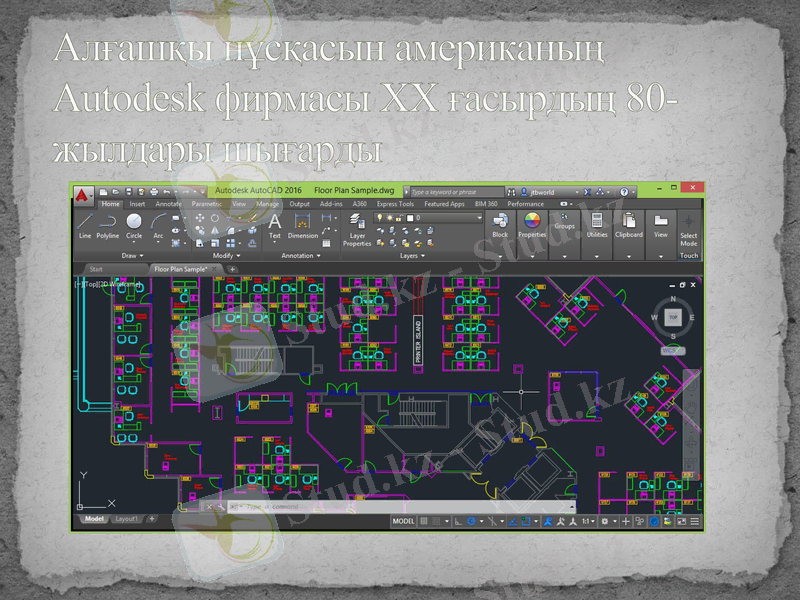
Алғашқы нұсқасын американың Autodesk фирмасы XX ғасырдың 80-жылдары шығарды
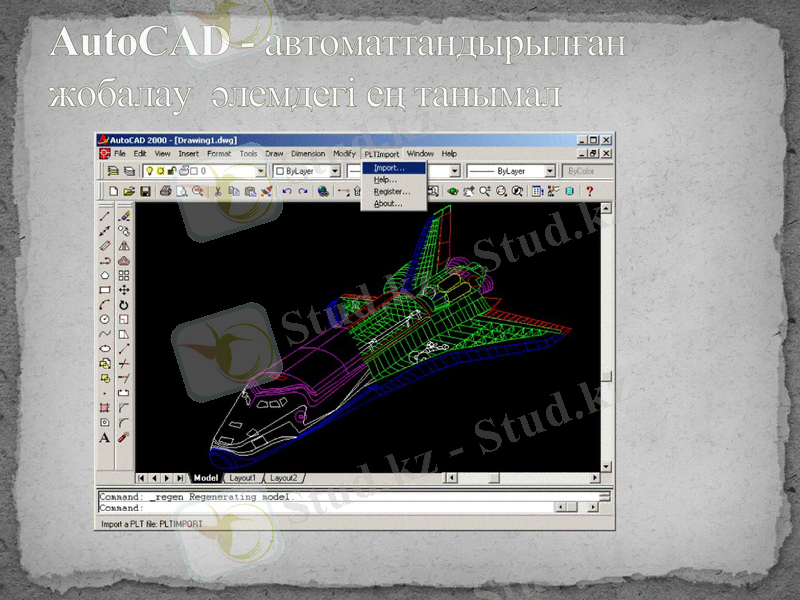
AutoCAD - автоматтандырылған жобалау әлемдегі ең танымал

AutoCAD бағдарламасының режимдері
ҚАДАМ (SNAP) батырмасы байланысу режимін тордың нүктесіне белплі бір қадаммен немесе бұрыштық байланысуға қосады немесе сөндіреді (орнын ауыстыру берілген қадам бойынша тік сызықты сегменттер арқылы жүзеге асады) . ҚАДАМ (SNAP) батырмасының жұмысын <Ғ9> функционалдық пернесі де атқарады. TOP (GRID) батырмасы қадаммен бапталған нүктелерден құрылған торды лимиттер аймағында қосады немесе сөндіреді. Ұқсас батырма болып <Ғ7> функционалдық пернесі табылады. ОРТО (ORTHO) батырмасы ортогональдық режимді қосады немесе сөндіреді. Егер аталған режим қосулы болса, онда AutoCAD жаңадан тұрғызылатын тік сызықты кесінді сегменттері мен поли сызығын тігінен немесе көлденеңнен жөндеуді бастайды. ПОЛЯР (POLAR) батырмасы ОРТО (ORTHO) режимін бірнеше қадаммен бапталған бұрышқа кеңейтілген түрі болып табылады. Батырма полярлық қадағалау режимін қосады немесе сөндіреді. Батырмаға сәйкес <Ғ10> функционалдық пернесі болып табылады. ВЫРВ (OSNAP) батырмасы объектілер байланысуының (байланысу тізімдері бапталады) берілген функцяларының тұрақты әрекеттер режимін қосады немесе сөндіреді.

.
Объектіден нүктелерді көрсетілсе, AutoCAD жүйесі аталған объектіге сәйкес объектілерді байланыстыру функциясын есептейді (яғни, соңғы немесе ортаңғы нүктесін, және т. с. с) . Батырмаға сәйкес <ҒЗ> функционалдық пернесі болып табылады. СЛЕД (OTRACK) батырмасы көмегімен қадағалау режимін қосқанда объектті байланыстыру кезінде AutoCAD объектілерді байланыстыруды қолдауды көрсетуде аралық нүктеден полярлық қадағалауды қолдануға мүмкіндік береді. Ұқсас батырма болып <Ғ11> функционалдық пернесі табылады. ВЕС (LWT) батырмасы сызу элементтерінің салмағын көрсететін режимді қосады немесе сөндіреді. Сызық салмағы - бұл сыртқы құрылғыға шығатын сызық ені. МОДЕЛЪ (MODEL) батырмасы үлгі және парақ кеңістіктері арасында ауыстырып қосуға мүмкіндік береді.

.
AutoCAD-та бұйрықтарды енгізу тәсілдері.

.
Бұйрықтарды енгізу тәсілдері. AutoCAD жүйесі қолданушының интерактивті жұмысы үшін кұрылған. Жүйемен сұқбаттасу бұйрық ішінде жүреді. Бұйрықты енгізудің ең қарапайым тәсілі - Бұйрық: (Command:) шақыруына бұйрық қатарына пернетақтадан жауапты енгізу болып табылады. Бұйрықты енгізіп,
,

.
Назарларынызға рахмет!
- Іс жүргізу
- Автоматтандыру, Техника
- Алғашқы әскери дайындық
- Астрономия
- Ауыл шаруашылығы
- Банк ісі
- Бизнесті бағалау
- Биология
- Бухгалтерлік іс
- Валеология
- Ветеринария
- География
- Геология, Геофизика, Геодезия
- Дін
- Ет, сүт, шарап өнімдері
- Жалпы тарих
- Жер кадастрі, Жылжымайтын мүлік
- Журналистика
- Информатика
- Кеден ісі
- Маркетинг
- Математика, Геометрия
- Медицина
- Мемлекеттік басқару
- Менеджмент
- Мұнай, Газ
- Мұрағат ісі
- Мәдениеттану
- ОБЖ (Основы безопасности жизнедеятельности)
- Педагогика
- Полиграфия
- Психология
- Салық
- Саясаттану
- Сақтандыру
- Сертификаттау, стандарттау
- Социология, Демография
- Спорт
- Статистика
- Тілтану, Филология
- Тарихи тұлғалар
- Тау-кен ісі
- Транспорт
- Туризм
- Физика
- Философия
- Халықаралық қатынастар
- Химия
- Экология, Қоршаған ортаны қорғау
- Экономика
- Экономикалық география
- Электротехника
- Қазақстан тарихы
- Қаржы
- Құрылыс
- Құқық, Криминалистика
- Әдебиет
- Өнер, музыка
- Өнеркәсіп, Өндіріс
Қазақ тілінде жазылған рефераттар, курстық жұмыстар, дипломдық жұмыстар бойынша біздің қор #1 болып табылады.



Ақпарат
Қосымша
Email: info@stud.kz